درود.
ابتدا فیلم آموزشی را دانلود و Play کنید و سپس ادامه ی مطلب را مطالعه کنید:دانلود
ادامه ی مطلب:
آموزش تصویری ولید گرفتن CPUZ با 2 روش افلاین و آنلاین.
نکته:همیشه از آخرین ورژن و یا ورژن نسبتا جدید برنامه CPUZ استفاده کنید تا در هنگام ثبت ولید گرفته شده در سایت Canardpc با خطای outdated مواجه نشید.
برای مثال،من ولید گرفتن را با دو نسخه ی قدیمی و جدید انجام میدم تا متوجه ی خطای گرفته شده بشید.
نسخه قدیمی:1.60.1
نسخه جدید:1.62.0
بخش اول آموزش:بررسی خطای Outdated
حالا من یه ولید آنلاین با برنامه قدیمی CPUZ میگیرم،همانطور که مشاهده کردید،پیغام خطای مبتنی بر قدیمی بودن CPUZ دریافت کردیم و روند ولید ما با شکست مواجه شد.
در قسمت بعد،با نسخه به روز CPUZ اقدام به گرفتن ولید آنلاین می کنیم.همانطور که مشاهده کردید،ولید با موفقیت گرفته شد،و به سایت Canardpc هدایت شدیم.
بخش دوم آموزش:ولید گرفتن به روش آفلاین و ضرروت های آن
گاهی ممکنه که دسترسی ما به اینترنت قطع باشه و نتونیم به شکل آنلاین ولید را ثبت کنیم و یا حتی در اورکلاک پیشرفته تر،اکثر درایور های قطعات غیر ضروری و سرویس های مربوطه(شامل مودم و آداپتور شبکه) غیر فعال میشه که با ناپایداری در محیط سیستم عامل و تست های اورکلاک روبرو نشیم.به همین خاطر،مجبور به گرفتن ولید به صورت آفلاین هستیم و پس از انجام کار با موفقیت،اقدام به ثبت آن در سایت Valid.Canardpc.com می کنیم.
حالا من مقداری CPU را اورکلاک می کنیم و ولید آفلاین میگیرم و سپس به صورت آنلاین و در محیط وب اونا ثبت می کنم.
فایل ولید را با پسوند CVF ذخیره می کنیم.و بعد به سایت Canardpc میریم.همانطور که مشاهده کردید،فایل آفلاین ولید گرفته شده،به صورت آنلاین با موفقیت ثبت شد.
بخش سوم آموزش:ولید گرفتن به روش آنلاین
نیازی به توضیح بیشتر نیست.همه چیز در فیلم آموزشی مشخص هستش.
اگر سوال یا ابهامی داشتید،بپرسید.
پایان.برای مشاهده این لینک/عکس می بایست عضو شوید ! برای عضویت اینجا کلیک کنید
نمایش نتایج 1 تا 10 از 598 مجموع
Threaded View
-
28-11-12 03:47 #11

 کاربر شهرسختافزار
کاربر شهرسختافزار
- تاریخ عضویت
- May 2009
- موقعیت
- The Soviet Republics
- ارسالها
- 1,550
- تشکر
- 1,427
- 6,081 تشکر در 1,751 ارسال
 پاسخ: CPU اورکلاک شده اعضای شهر سخت افزار ( آموزش Validation و قوانین در پست اول )
پاسخ: CPU اورکلاک شده اعضای شهر سخت افزار ( آموزش Validation و قوانین در پست اول )
-
4 کاربر زیر از Over_Cracker بخاطر این ارسال مفید قدردانی نموده اند:
AhriMAN_7211 (14-11-16), Aliover (28-11-12), nima_hl (28-11-12), smrbh (28-11-12)
اطلاعات موضوع
کاربران در حال مشاهده موضوع
2 کاربر در حال مشاهده این موضوع. (0 عضو و 2 میهمان)









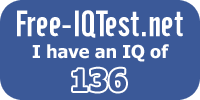

 پاسخ با نقل قول
پاسخ با نقل قول
Bookmarks